![]()
@ bacon_gritz

puteți deschide numai fișierele Publisher (.pub) cu Microsoft Publisher. Dacă doriți să partajați fișierul cu alte persoane care ar putea să nu aibă Publisher sau dacă doriți să împiedicați editarea fișierului, ar trebui să îl convertiți în PDF.
pentru a converti fișierul editorului în PDF, Deschideți Mai întâi fișierul pe care doriți să îl convertiți. Odată deschis, faceți clic pe fila” Fișier ” din panglica editorului.
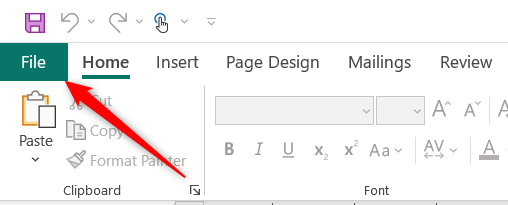
apoi, faceți clic pe „Export” în panoul din stânga.

acum veți fi în secțiunea Creare document PDF/XPS din opțiunile de Export. Aici, Publisher împărtășește câteva motive pentru care poate doriți să convertiți fișierul PUB în PDF, cum ar fi păstrarea formatării și stilului, îngreunarea editării fișierului și vizualizarea gratuită a fișierului online.
Faceți clic pe butonul „Creare PDF/XPS”.

File Explorer va apărea. În caseta „Salvați ca tip”, veți vedea” PDF”, ceea ce înseamnă că fișierul PUB va fi salvat ca PDF. Dar, înainte de a salva fișierul, poate doriți să modificați pentru ce este optimizat fișierul. Pentru aceasta, faceți clic pe ” Opțiuni.”
cel mai bun buletin informativ Tech oriunde
Alăturați-vă 425.000 de abonați și a obține un rezumat zilnic de caracteristici, articole, știri, și trivia.
prin trimiterea e-mailului, sunteți de acord cu Termenii de Utilizare și Politica de Confidențialitate.

se va deschide fereastra Opțiuni publicare. Există cinci opțiuni disponibile pentru specificarea modului în care fișierul va fi tipărit sau distribuit.
- dimensiune minimă – Ideal dacă doriți să vizualizați fișierul online ca o singură pagină.
- Standard-Ideal dacă intenționați să trimiteți fișierul prin e-mail și dacă există șansa ca destinatarul să îl imprime.
- imprimare de înaltă calitate – Ideal pentru desktop sau magazin de imprimare.
- presă comercială – Ideal pentru uz comercial. Aceasta este cea mai înaltă calitate disponibilă.
- personalizat – setați propriile specificații.

alegeți opțiunea dorită și apoi faceți clic pe „OK” în colțul din dreapta jos al ferestrei.

în cele din urmă, alegeți locația în care doriți să salvați fișierul, dați fișierului un nume, apoi faceți clic pe butonul „Publicare”.

fișierul va fi acum salvat ca PDF în locația selectată.
acum că fișierul este salvat ca PDF, îl puteți deschide cu browserul dvs. web sau cu un cititor desktop la alegere. Asigurați-vă că verificați dacă toate formatarea este așa cum era de așteptat înainte de a o trimite!
RELATED: Cum de a converti un PDF într-un document Microsoft Word
Marshall este un scriitor cu experiență în industria de stocare a datelor. A lucrat la Synology și, cel mai recent, ca OCP și scriitor de personal tehnic la StorageReview. În prezent este scriitor tehnic API/Software cu sediul în Tokyo, Japonia, conduce VGKAMI și ITEnterpriser și petrece puținul timp liber pe care îl are învățând Japoneza.Citiți Biografia Completă ”